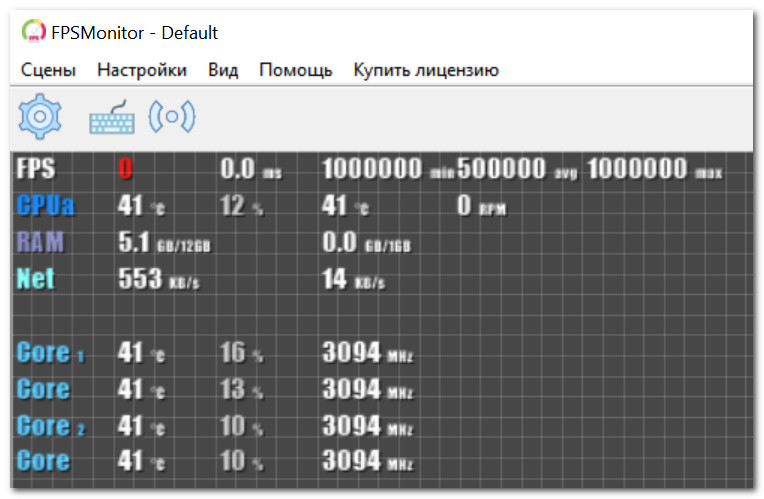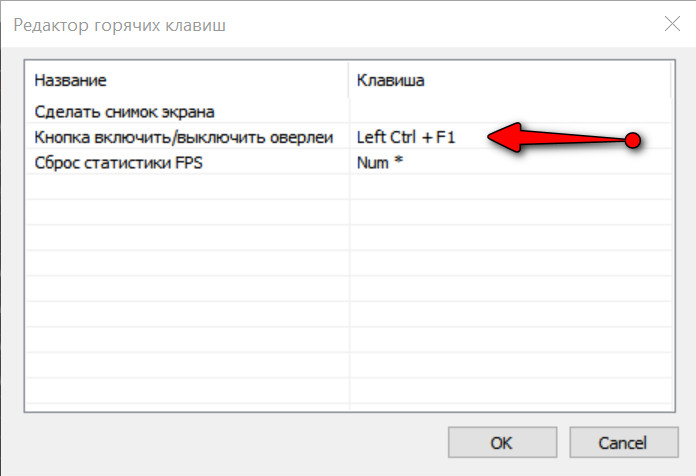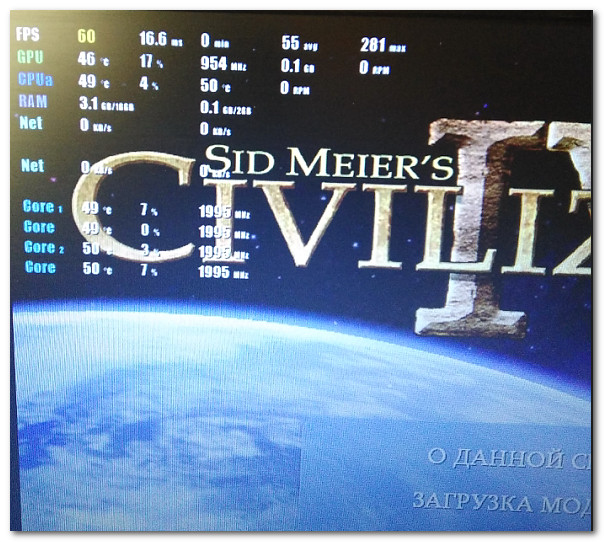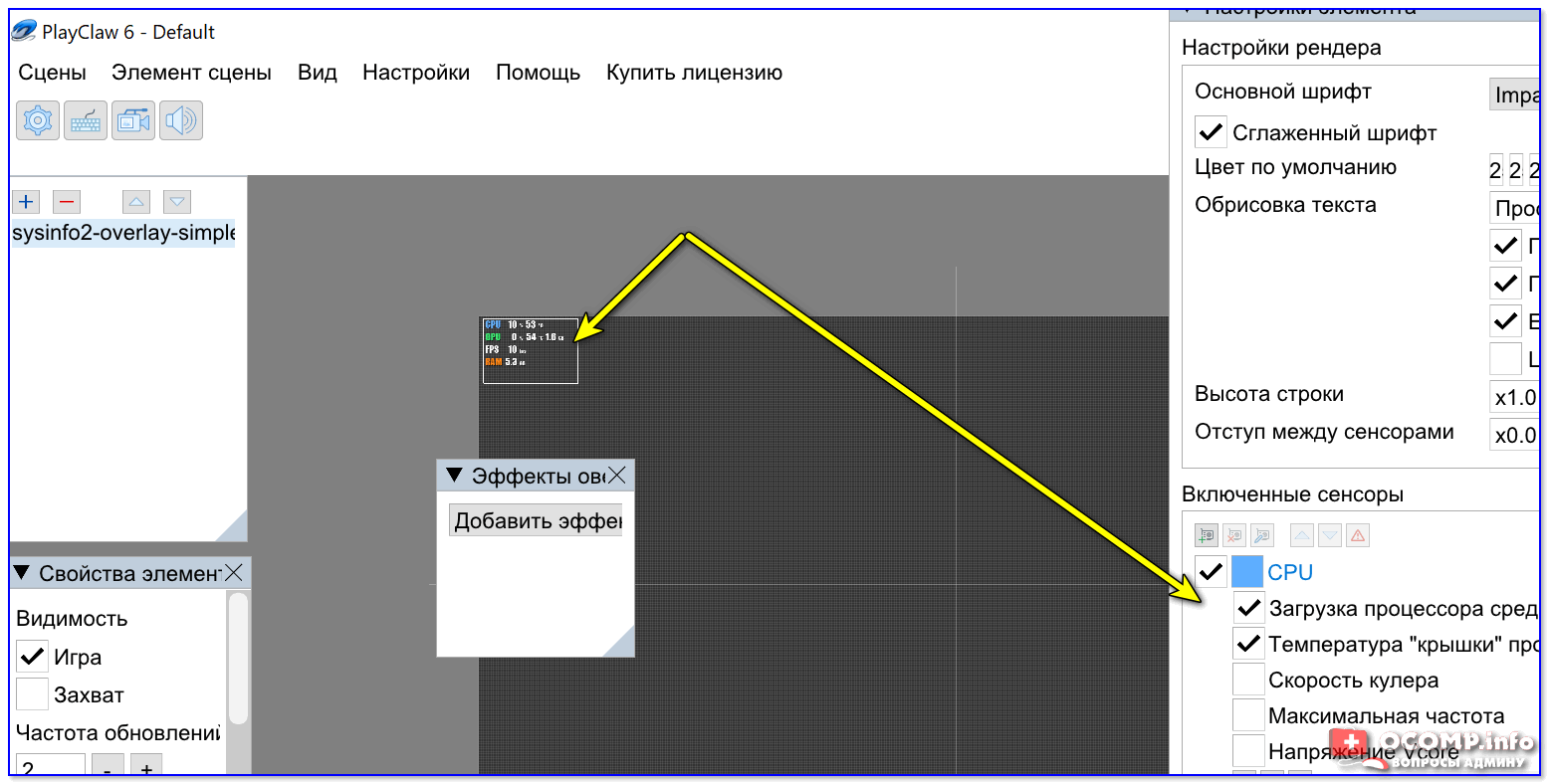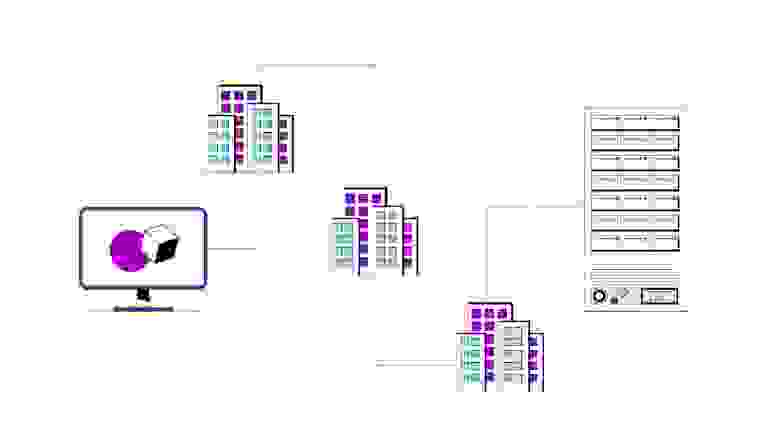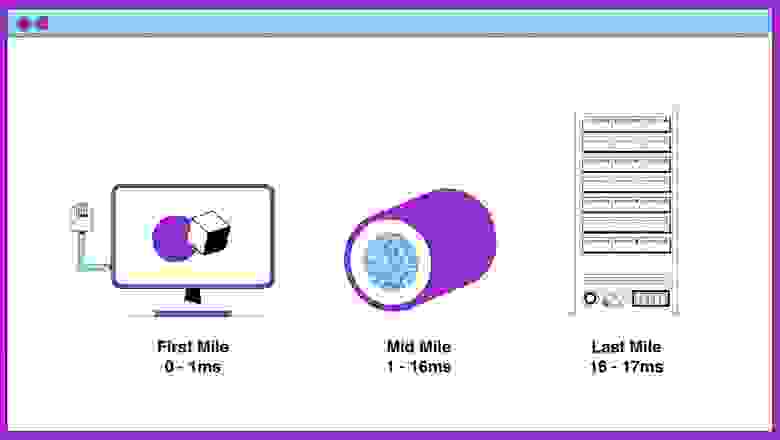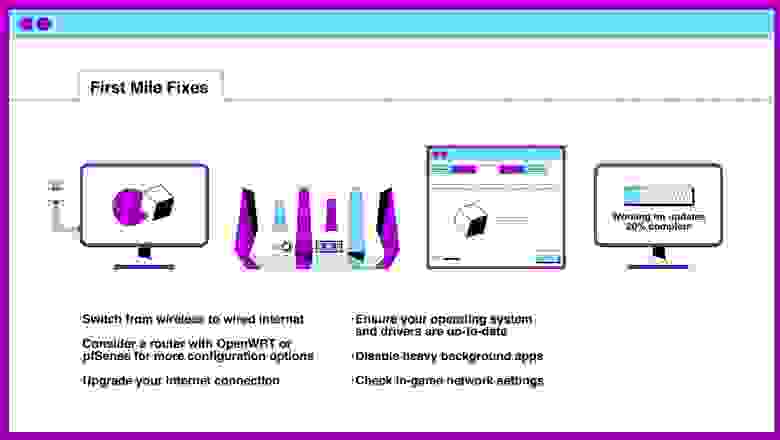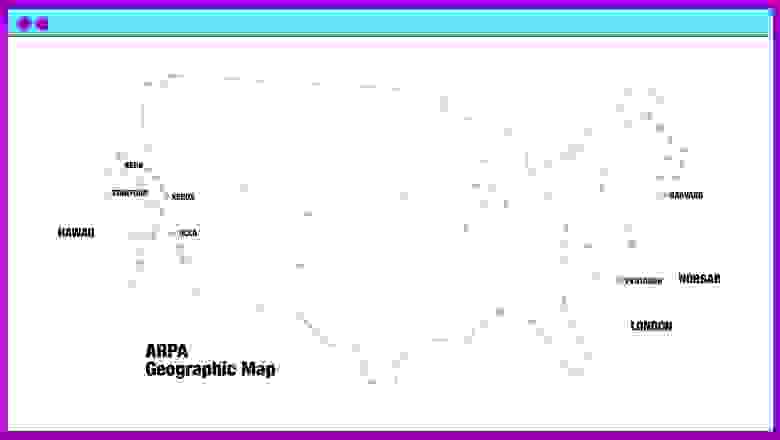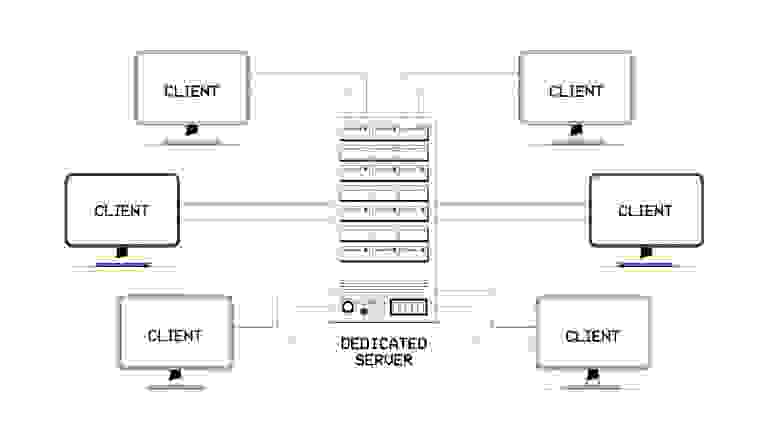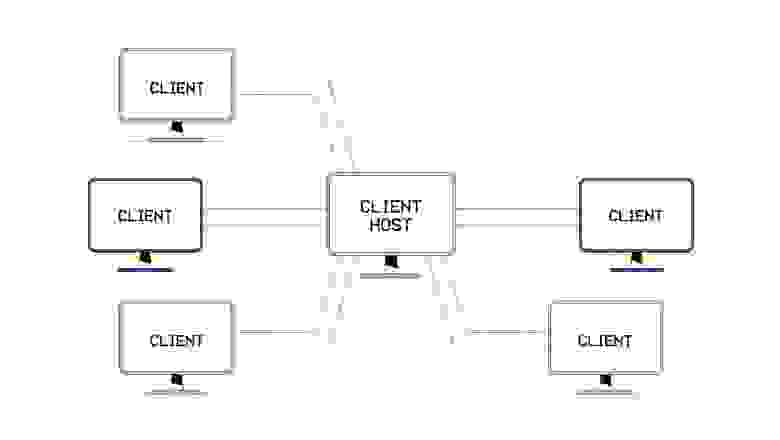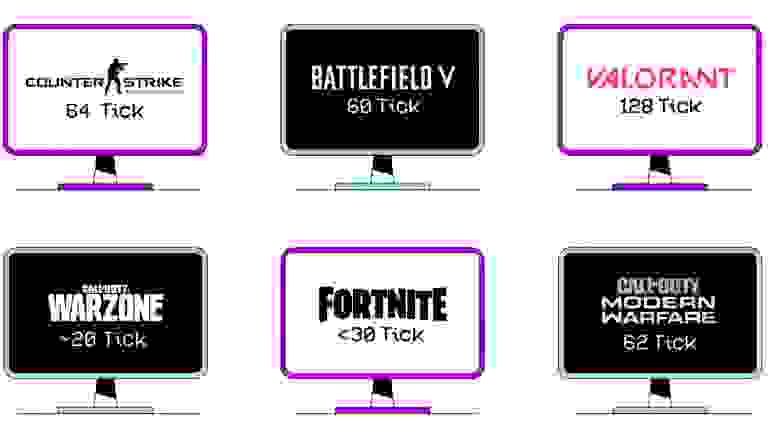Что означает лаги в играх
Диагностика. Как узнать из-за чего тормозит игра: из-за процессора, видеокарты или ОЗУ?
Не подскажите, как бы узнать из-за какого компонента ПК может тормозить игра. То ли дело в процессоре, то ли в видеокарте, есть ли какой-нибудь способ для начинающих (без реестров и разных администраторских команд)?
В целом да, если игра начинает идти рывками, фризит — не всегда можно сразу назвать причину. В этой статье покажу один из вариантов, как можно одновременно посмотреть нагрузку на видеокарту, ЦП, сеть, ОЗУ и пр., и по этим данным сделать кое-какие выводы.
Думаю, вариант вполне рабочий, поможет определиться с узким местом на вашем компьютере (подскажет с апгрейдом). По крайней мере, неплохая первичная диагностика!
Определяем причину тормозов и лагов в игре
Что понадобиться
FPS Monitor
Главное окно FPS Monitor
Чем уникальна и хороша эта утилита? Дело в том, что она одновременно и прямо в игре может показать загрузку (и температуру) процессора (и всех его ядер), оперативной памяти, видеокарты, сети и пр.
Т.е. вы в режиме реального времени, прямо в игре, можете увидеть, что с видеокартой все ОК (ее загрузка чуть выше 65%, скажем), а вот процессор уже загружен на максимум и метрики все красные (90%). Выходит, что искать виновного в лагах и начинать «копать» нужно по направлению ЦП.
Примечание : утилита платная (правда, стоит всего 350 руб.). Но вообще, для нашей задачи сгодится и бесплатная демо-версия.
Тестируем и диагностируем
Перед запуском игры, рекомендую открыть редактор горячих клавиш утилиты FPS Monitor, и задать комбинацию для показа метрик (оверлеи). Дело в том, что в некоторых играх метрики автоматически не показываются и их нужно включать «горячей» комбинацией (см. скрин ниже).
Редактор горячих клавиш / FPS Monitor
После, можно запустить игру и начать вести мониторинг метрик. Желательно загрузить различные уровни, карты, поиграть какое-то время (10-15 мин.), чтобы увидеть реальные показания температуры и загрузки железа.
Что очень удобно: утилита показывает все в процентах (можно сразу сориентироваться), плюс окрашивает цифры в разные цвета (в первую очередь обращайте внимание на желтые и красные цвета).
Скриншот с показаниями из игры WOW
Краткие выводы
Макс. нагрузка на ядро ЦП
Альтернатива FPS Monitor (обновление от 01.2020)
Кстати, некоторые пользователи отмечают, что у них FPS Monitor не работает. Для них могу порекомендовать аналог — PlayClaw 6.
Разумеется, в оверлей можно добавить информацию о FPS, нагрузке на ЦП и видеокарту, температуры, ОЗУ и т.д. Настройка осуществляется в главном окне PlayClaw, см. скриншот ниже 👇.
PlayClaw 6 — настройка оверлея
При запуске любой из игр — настроенный оверлей автоматически отобразится в выбранном углу экрана. Пример на скриншоте ниже. 👇
Лаги, джиттер и потеря пакетов: откуда берутся проблемы с неткодом и как их решать
Если вы когда-либо играли в онлайн-игры, то наверняка знаете о лагах не понаслышке. Пропущенный выстрел, который должен был попасть в цель; мяч, резко меняющий направление прямо в воздухе; вы вдруг снова оказываетесь на несколько шагов назад в том месте, где находились секундой ранее. В этом нет ничего сверхъестественного: это обычные артефакты систем, обеспечивающих совместную игру с людьми из других стран почти так же эффективно, как и с соседом по комнате. По крайней мере, большую часть времени.
В этой статье речь пойдет о самых базовых вещах, почему вообще возникает сетевая задержка, с какими еще проблемами неткода можно столкнуться, а также с тем, что можно сделать со своей стороны, чтобы улучшить ситуацию. Также разберем остальную часть конвейера между ПК и игровым сервером, который может повлиять на получение лучшего игрового опыта без задержек и прочих неприятностей.
Итак, почему вообще возникают лаги? Почему в 2021 году это все еще является проблемой — с мощностью современных компьютеров, повсеместным использованием широкополосного Интернета и спустя десятилетия попыток разработчиков решить эту проблему?
С точки зрения разработчиков, реализация даже базового мультиплеерного режима — задача непростая. Необходимо получать данные от множества игроков одновременно, неоднократно — тысячи раз в секунду — передавать эту информацию на некий центральный сервер, а затем возвращать обработанный результат на ПК каждого игрока.
Состояние игры должно быть идеально синхронизировано с минимальной задержкой независимо от того, имеете ли вы дело с игроками в одной локальной сети или с разных континентов. Поэтому вам придется придумать способ компенсации задержки игроков. При этом лучше избегать необходимости ожидания игроками, пока сервер сообщит им результаты их же собственных действий, ведь динамике это на пользу не пойдет. Для этого вам, вероятно, потребуется показать эффекты ввода каждого игрока сразу же, а затем уже сглаживать любые различия между ПК игрока и сервером таким образом, чтобы это было внешне неочевидно.
Мы не можем знать, что делают другие игроки, пока сервер не сообщит нам об этом. Поэтому мы вынуждены отображать действия других игроков в матче такими, какими они были в прошлом. Также достаточно большую проблему может составить читерство, поэтому необходимо убедиться, что игроки имеют ограниченный доступ к данным с сервера, не позволяющий компьютеру игрока принимать решения о том, что на самом деле произошло в игре — например, насколько успешен был выстрел или какое количество здоровья осталось у игрока.
С двумя-то игроками это реализовать достаточно сложно, а теперь представьте, каково организовать подобное для игры с 10, 20 или даже сотнями игроков на одном сервере. При разработке игры жанра battle royale со всеми ее особенностями реализация хорошего мультиплеера является одной из самых сложных частей разработки даже для опытной команды, поэтому неудивительно, что временами в игре могут возникать сетевые проблемы. Конечно, это не делает такие сбои менее раздражающими, и чем быстрее скорость и выше конкуренция в игре, тем больше такой опыт может помешать вам получить от нее удовольствие.
Помимо лагов и сбоев, могут возникнуть и другие проблемы с сетью: rubber banding, когда игровой мир возвращает вас туда, где вы были несколько секунд назад; получение урона сразу после того, как вы оказались за укрытием; промахи ваших собственных выстрелов, а то и вовсе потеря связи с игрой.
Так что же вызывает все эти проблемы?
Обычно в играх можно столкнуться с тремя сетевыми явлениями, каждое из которых по-разному влияет на пакеты данных с вашими вводами и игровые состояния, которые передаются между вашим компьютером и сервером.
Первое из них — задержка. Она возникает тогда, когда пакеты с данными слишком долго передаются серверу и затем возвращаются к игроку. Проще говоря, задержка — это скорость реакции вашего интернет-соединения, то есть время, необходимое для передачи данных с вашего устройства на сервер. Важно отметить, что задержка зависит от качества вашего интернет-соединения, а не от скорости.
Часто задержку путают с лагами, и хотя они не означают одно и то же, но имеют причинно-следственную связь. Лаг — это задержка прибытия пакета от источника к месту назначения или, с точки зрения геймплея, задержка между нажатием кнопки и ответом игры, выведенным на экран. То есть, по сути совокупность вообще всех явлений, которые происходят между этими двумя событиями.
Джиттер — это колебания задержки, означающие, что пакеты отправляются и принимаются с разной скоростью. Это похоже на плохой frame pacing: то ваш пинг меняется с 20 миллисекунд до секунды, то с секунды до 90 миллисекунд, а затем возвращается к 30 миллисекундам, которые были когда-то уже давно.
Потеря пакетов — это когда пакеты вообще не достигают места назначения. Она вызывает необходимость повторной отправки одних и тех же данных и и потенциально — странное поведение игры.
Конечно, наличие даже одной из этих проблем может довольно сильно раздражать. С точки зрения игрока, если вы не чувствуете, что контролируете игру, если ваша производительность страдает от проблем с сетью, велика вероятность, что вы просто закроете игру и больше в нее не зайдете. Для разработчиков и издателей это будет означать, что аудитория станет меньше, а если у вас free-to-play тайтл, это поставит под угрозу само его существование. Особенно важно это для соревновательных игр, поскольку любые повторяющиеся проблемы могут заставить игроков и организаторов турниров отказаться от их проведения до тех пор, пока проблемы не разрешатся.
Так почему же возникают подобные сбои?
Существуют три основных типа проблем с соединением:
проблемы «первой мили», вызванные домашней сетью вашего ПК и подключением к Интернету;
проблемы «средней мили», обусловленные перемещением данных по маршруту между вашим интернет-провайдером и игровым сервером;
проблемы «последней мили», связанные непосредственно с игровым сервером.
Обычно первая и последняя миля вызывают наименьшую задержку — в нашем примере это около одной миллисекунды. Средняя же миля имеет наибольшую задержку, ведь именно на ней пакеты преодолевают все географическое расстояние между вашим компьютером и сервером.
Начнем с того, что может улучшить со своей стороны сам игрок, — с проблем, связанных с ПК и домашней сетью.
Точно так же, как производительность игры ограничивается компонентами ПК, такими как центральный процессор или видеокарта, сетевое соединение тоже зависит от многих элементов. На то, как будут отправляться и приниматься пакеты данных, могут влиять настройки игры, сетевое оборудование вашего ПК и его драйверы, ваша операционная система и ее настройки. Но есть и физические аспекты — например, то, как ваш компьютер подключен к роутеру, какой у вас роутер и как он настроен — и, конечно же, подключение к Интернету, предоставляемое провайдером.
Пожалуй, наиболее важным для игр является переключение с беспроводного на проводной Интернет, что может значительно снизить задержки, джиттер и потерю пакетов. Помимо этого, возможно, стоит изучить роутеры с более гибко настраиваемой прошивкой — например, отдать предпочтение роутерам OpenWRT или pfSense — или просто повысить скорость вашего интернет-соединения — особенно в домашних условиях, где оно используется несколькими людьми, которые могут смотреть потоковые видео, загружать файлы из Интернета и выполнять другие задачи с высокой пропускной способностью одновременно. В идеале роутер должен иметь возможность отдавать приоритет критическим с точки зрения задачам, таким как онлайн-игры и видеоконференции, по сравнению с такими вещами, как воспроизведение видео с YouTube.
Наконец, полезно будет убедиться, что драйвера обновлены, вы отключили все приложения, которые используют значительный объем ЦП или пропускной способности сети в фоновом режиме, а также что сетевые настройки игры установлены правильно.
Теперь поговорим о средней миле, где у вас нет особого контроля над тем, что происходит, ведь пакет данных, отправляемый вашим компьютером, выходит в более широкий Интернет.
В первую очередь ваш пакет должен обработать местный интернет-провайдер. Но совсем скоро он перейдет к оптоволоконным магистралям, которые соединяют города и страны друг с другом. Здесь маршрут, по которому идет пакет, не обязательно окажется самым быстрым, и нет никакой гарантии, что пакет вообще доберется до конечного пункта назначения. Помните, что предшественник Интернета был разработан министерством обороны США для работы в условиях ядерной войны. Таким образом, доставляемость для него важнее скорости.
Сами маршруты со временем могут перенасыщаться и повреждаться, а потому изменяться. Так, вы можете обнаружить, что ваше соединение с определенным сервером может оказаться быстрым и надежным в один день, но на следующий уже совсем никуда не годится.
Так что же могут сделать разработчики игр для оптимизации на этом участке? Географическое расстояние критически влияет на пинг, поэтому можно открывать новые игровые серверы, которые находились бы в недостаточно обслуживаемых регионах базы игроков. Это уменьшит задержку для этих игроков и вероятность того, что какое-то соединение между игроком и сервером замедлится или полностью выйдет из строя. Но, конечно, запускать серверы повсеместно может оказаться непросто, особенно для небольшой компании с ограниченными ресурсами — да и это не решит всех проблем.
Другая идея состоит в том, чтобы вообще не полагаться на общедоступный Интернет для передачи пакетов от игрока к серверу — вместо этого пакеты могут передаваться через частные оптоволоконные маршруты, которые арендуют разработчики или их партнеры. Это дорого, но при использовании таких выделенных полос вы будете меньше зависеть от периодов занятости в вечернее время, когда возможны более высокие пинги и, как следствие, снижение надежности сетевого соединения.
Такой контроль над маршрутизацией также открывает некоторые интересные возможности для киберспорта, где отборочные и другие важные матчи проводятся онлайн. Можно настроить маршрутизацию и выбрать расположение сервера так, чтобы у обеих команд был одинаковый пинг, даже если одна из них находится географически ближе к серверу, и тем самым обеспечить участникам более справедливую игру.
Наконец, перейдем к последней миле в цепочке — игровым серверам.
До сих пор мы предполагали, что имеем дело с игроками, подключенными к одному выделенному серверу для проведения матча, поскольку часто это обеспечивает наилучший опыт. Так разработчики игр или их партнеры могут гарантировать, что на каждом сервере достаточно оборудования и обеспечивается самое быстрое подключение к Интернету, но есть и другие варианты.
Client hosting — это когда ПК одного из игроков сам по себе выступает в качестве сервера. Это хороший способ для разработчиков игр минимизировать затраты, но опыт каждого участника матча будет зависеть от качества соединения игрока-хоста. Таким образом, если такие игроки подключаются к сети через Wi-Fi или вовсе испытывают проблемы с подключением, другие игроки тоже столкнутся с лагами, джиттером и потерей пакетов.
Назначенный хост также имеет нулевую задержку для сервера, что дает ему огромное конкурентное преимущество перед остальными и, конечно, не является идеалом для соревновательных игр. При этом, если он покидает игру, необходимо найти другого хоста, что прерывает игру для всех участников на несколько секунд, пока не поизойдет так называемая миграция хоста.
Другой вариант — одноранговая (peer-to-peer) сеть, где игроки напрямую подключается друг к другу. Как правило, в таком случае тоже существует некий хост, который номинально отвечает за обработку новых соединений, поэтому проблема с миграцией хоста в данном случае сохраняется.
Помимо различных архитектур серверов, разработчикам игр необходимо оптимизировать пакеты, которые отправляются каждому игроку и обратно, и выбирать, как часто будет обновляться игровой мир. Чем чаще это происходит, чем выше частота тиков, тем быстрее должна выполняться обработка состояния игры на ПК игрока и на сервере, но в целом игра при этом становится более отзывчивой.
Некоторые игры работают с переменным весом тиков — например, королевские битвы, в которых скорость тиков повышается по мере выбывания игроков, или Counter-Strike, где сторонние и киберспортивные матчи проводятся со скоростью 128 тиков в секунду по сравнению со встроенным в игру матчмейкингом, работающим на 64 тиках.
Матчмейкинг — наиболее важная часть мультиплеера. Чтобы свести игроков в одном матче, вам, как разработчику игры, понадобится учитывать такие факторы, как пинг, уровень навыков, количество игроков в группе и выбранные каждым игроком карты и режимы. Каждый новый фактор существенно уменьшает размер пула для подбора игроков — что, в свою очередь, увеличивает время ожидания игры в среднем.
Даже небольшие инженерные улучшения или улучшенная маршрутизация в состоянии помочь с матчмейкингом, если это увеличит пул игроков — и, следовательно, позволит улучшить игровой опыт, не увеличивая время ожидания.
Наконец, последнее — методы борьбы с лагами, которые разработчики могут реализовать со своей стороны в коде.
Так называемое предсказание на стороне клиента часто используют в шутерах от первого лица. Его можно разделить на предсказание ввода и расчет траектории (dead reckoning): первое будет скрывать задержку действий самого игрока, в то время как второй — других игроков.
Предсказание ввода подчиняется следующей последовательности: клиент генерирует команду игрока, которая передается на сервер, где происходит вычисление следующего состояния игры, после чего оно отправляется обратно всем клиентам, и каждый из них отображает сцену на своем устройстве. Но все это время игроку тоже нужно что-то показывать, поэтому суть метода состоит в выполнении перемещения клиента локально, просто предполагая, что сервер примет команду. Недостатком его является то, что, если ответ сервера не будет соответствовать прогнозу клиента, возникнет резкое заметное изменение положения аватара игрока на экране.
Dead reckoning — это, по сути, алгоритм оценки положения объекта в виртуальном мире на основе его предыдущего положения, направления движения, скорости, ускорения и других параметров. Получив первый блок данных протокола состояния (protocol data unit, PDU) для объекта (например, персонажа другого игрока), каждый клиент начинает перемещение этого объекта, применяя согласованный алгоритм dead reckoning. Его движение обновляется при получении последующих PDU. Если для пакетов, несущих PDU, возникнет увеличенная задержка или вовсе их потеря, каждая копия виртуального мира продолжит показывать движение объектов в соответствии с алгоритмом до тех пор, пока не получит следующее обновление. Кроме того, при несоответствиях между статусом сервера и предсказанным клиентом некоторые игры могут сделать переход к новому статусу менее резким, используя алгоритмы сглаживания.
В дополнение к предсказанию клиента сервер может прибегать к методу компенсации сетевой задержки, чтобы правильно объединить виртуальные реальности, которые из-за проблем с неткодом испытывают рассинхронизацию. В таком случае сервер хранит историю последних позиций игроков (так, серверы, на которых работает движок Valve Source, сохраняют позиции игроков в течение 1 секунды), и когда ему нужно вычислить новое состояние, он сначала оценивает момент, когда действие было выполнено в клиентской версии состояния игрового мира. Другими словами, сервер «перематывает время» в соответствии с задержкой конкретного клиента, вычисляя выполнение введенной им команды (например, удалось ли выстрелу игрока поразить цель). Для этого используется следующая формула:
Время выполнения команды = Текущее время сервера — Задержка пакета — Интерполяция представления клиента
Иллюстрация выше представляет собой пример скриншота, сделанного на сервере сразу после того, как он подтвердил обращение. Красный хитбокс показывает позицию цели на клиенте, как это было некоторое время назад. Пока команда игрока (то есть, выстрел по цели) добиралась до сервера, цель продолжала двигаться влево. После того, как команда прибыла на сервер, для расчета факта попадания сервер восстанавливает позицию цели (синий хитбокс) на основе предполагаемого времени выполнения команды. Так сервер отслеживает траекторию выстрела и подтверждает или не подтверждает попадание.
Впрочем, иногда такой алгоритм приводит к ошибкам попадания, когда цель уже скрылась за укрытием. Эту проблему можно было бы решить, если бы клиент мог послать сообщение «попадание» вместо сообщения «выстрел». Однако серверы не могут разрешить клиентам сообщать о попаданиях по соображениям безопасности: некоторые клиенты могут этим воспользоваться в собственных целях и прибегнуть к читерству.
Мы рассмотрели основные причины различных задержек и других нежелательных аспектов производительности сети. Как у игрока, у вас есть немало опций, которые могут значительно улучшить качество вашего игрового опыта. Надежное сетевое соединение может сделать игру намного стабильнее и интереснее. Также мы рассмотрели варианты, что со своей стороны могут сделать разработчики и как они могут повлиять на игровой процесс.
Для получения дополнительной информации о лагах и о том, что вы можете с ними сделать, можно ознакомиться с каналом Battle(non)sense: там разбираются тесты сетевых проблем в разных играх и то, как разные технологии на них влияют. Прилагаем также и другие ссылки на видео и статьи о сетевом коде ниже:
Что делать, если лагают сетевые игры. Как снизить инпут лаг и задержки сети
Чтобы успешно играть и побеждать в сетевых играх, важно добиться максимальной отзывчивости управления и плавности картинки. Ощущения от игры полностью зависят от нескольких независящих друг от друга факторов. Сюда можно отнести производительность оборудования, задержки системы и ввода на стороне пользователя (т.е. время от нажатия на клавишу мыши до отображения выстрела на экране) и качество сетевого соединения. Чтобы добиться идеального отклика, нужно оптимизировать каждый из этих пунктов.
Как снизить системные задержки (инпут лаг)
Системные задержки — это время, которое проходит от нажатия клавиши до отображения результата на экране. Если максимально упростить, то это инпут лаг. Однако только задержками ввода дело не ограничивается. Системные задержки зависят еще и от особенностей работы компонентов ПК и быстроты монитора.
Используйте проводные клавиатуру и мышь. По проводу подключение всегда будет быстрее и стабильнее. Впрочем, беспроводные геймерские модели тоже есть, но они стоят дороже проводных аналогов.
Выключите обработку картинки (шумоподавление, уплавнялка и т.п.) или переключите режим изображения на игровой. Если вы играете на телевизоре, то это особенно актуально. Но на мониторе тоже может быть переключатель режимов. Например, у MSI есть специальный игровой режим, который называется Zero Latency. Чтобы понять, если такой режим на вашей модели монитора, обратитесь к инструкции или на официальный сайт производителя.
Выставьте максимально возможную частоту обновления дисплея. Некоторые дисплеи могут не поддерживает частоту более 60 Гц при максимальном разрешении, в таком случае стоит опуститься до 1080p. Например, именно так работают консоли PlayStation 5 и Xbox Series X с телевизорами, у которых есть только вход HDMI 2.0. В совместимых играх таким образом можно выставить режим 120 Гц. Кроме того, некоторые мониторы могут работать при повышенной частоте, даже если она официально не поддерживается. К примеру, монитор BenQ GW 2470 может работать при 75 Гц, если выставить кастомный режим изображения в драйверах видеокарты.
Отключите вертикальную синхронизацию в настройках игры. Из-за этого картинка может быть менее приятной, так как будут возникать разрывы кадра — так называемый тиринг. Однако отзывчивость может увеличиться. Обратите внимание, что при наличии у вашего монитора и видеокарты функций VRR, G-Sync или FreeSync разрывов быть не должно.
Включите технологию NVIDIA Reflex. Чтобы снизить задержку на стороне пользователя, стоит включить технологию NVIDIA Reflex, которая поддерживается многими сетевыми играми. Она работает на всех видеокартах GeForce начиная с 900 серии. Кроме того, для нее не нужно специальное оборудование вроде монитора и мышки. Наибольший эффект технология дает на высоких настройках графики. Подробнее о работе технологии мы писали в отдельной статье «Как перестать сливать катки и начать тащить».
Включите режим низкой задержки. Также в панели управления NVIDIA можно включить режим низкой задержки. По своему эффекту он похож на NVIDIA Reflex, но работает только в DirectX 11. Про все настройки панели управления мы писали в гайде «Как настроить видеокарту NVIDIA для игр». У видеокарт AMD есть схожая функция — Radeon Anti-Lag, которую тоже можно включить в настройках дрйвера.
Как снизить сетевые задержки
Другой вид задержек — сетевые. Качество соединения в основном зависит от вашего провайдера. В первую очередь здесь важен такой показатель, как пинг.
Важно! Высокий пинг и нестабильное соединение — разные вещи. Если часть пакетов теряется, то это ощутимо влияет на геймплей. К примеру, вас отбрасывает назад или игровой мир замирает на некоторое время. При плохом пинге, как правило, таких проблем нет, но есть ощутимая задержка в действиях. Грубо говоря, вас будут убивать раньше, чем вы сможете среагировать.
Как проверить пинг
Проверить пинг можно с помощью специализированных сайтов или мобильных приложений. Один из наиболее популярных — speedtest.net. Однако этот инструмент лучше подходит для измерения скорости. Именно пинг лучше проверить штатными средствами операционной системы Windows.
Как настроить сетевой адаптер для снижения пинга
Если у вас проблемы с пингом, то стоит настроить сетевой адаптер. Перейдите в диспетчер устройств и найдите свой сетевой адаптер. Как правило, это Realtek, Intel, Qualcomm, Killer или другой. Также в списке может быть беспроводной Wi-Fi адаптер.
Зайдите в свойства адаптера и перейдите на вкладку «Управление электропитанием». Снимите галочку с «Разрешить отключение устройства для экономии энергии». Далее перейдите в дополнительно и отключите следующие пункты:
Буферы передачи и приема нужно поставить на максимальное значение — 128 и 512 соответственно. Максимальное число очередей RSS должно быть выставлено на доступный максимум. Выгрузка протокола ARP и NS должны быть включены.
Можно настроить и Wi-Fi адаптер, если вы им пользуетесь для игр. Сначала нужно также выключить «Разрешить отключение устройства для экономии энергии» и далее перейти на вкладку «Дополнительно». Здесь нужно также отключить настройки, связанные с энергосбережением. Для «Режима энергосбережения MIMO» выберите «Нет SMPS». Отключите также:
Программы для снижения пинга
В сети можно найти множество программ для снижения пинга. Суть их работы можно свести к выбору оптимального маршрута соединения, благодаря чему и снижается задержка. Одна из популярных программ — ExitLag. Она платная, но есть бесплатный трехдневный период для теста. Чудес от нее ждать не стоит и если у вас уже неплохой пинг, то программа вряд ли существенно его уменьшит. Однако попробовать все же стоит. В настройках программы вам нужно выбрать игру и регион сервера, для которого требуется оптимизация.
Общие советы
Если дело не в провайдере, то кое-что все же можно сделать для уменьшения задержек. Как правило, проблемы с соединением связаны с роутером.
Перейдите на диапазон 5 ГГц. Многие современные роутеры работают в двух диапазонах: 2,4 ГГц и 5 ГГц. Последний — более продвинутый. Он устойчив к помехам и лучше работает в многоквартирных домах, где в каждой квартире по роутеру. Если ваше оборудование поддерживает 5 ГГц, попробуйте переключиться на эту частоту. Обратите внимание, что приемник сигнала тоже должен поддерживать этот стандарт.
Смените канал Wi-Fi. При помощи бесплатной утилиты WifiInfoView можно проверить, насколько загружены разные каналы Wi-Fi в вашем доме. В настройках роутера стоит выбрать наименее загруженный канал.
Обновите прошивку роутера. Стоит также обновить прошивку роутера. Если вы купили новое устройство, то это стоит сделать первым делом. Зайдите на официальный сайт производителя и найдите свежую прошивку для своей модели роутера. Обратите внимание, что нужно точно выяснять модель устройства, включая ревизии. Возможно, наилучшим вариантом будет установить стороннюю прошивку. Если у вашей модели роутера мощное комьюнити, стоит поискать информацию на профильных форумах.
Измените DNS-сервер. Также можно попробовать поменять стандартный DNS-сервер от провайдера на альтернативный от Google. Предпочитаемый сервер — 8.8.8.8, альтернативный — 8.8.4.4.
Перезагрузите роутер. Если возникают какие-либо неполадки с роутером, стоит его перезагрузить. Возможно, после этого проблема уйдет сама собой.
Подключитесь к роутеру по проводу. Если размещение роутера и вашего ПК позволяет подключиться по проводу, то именно так и стоит сделать. Проводное соединение — самое стабильное.